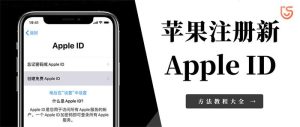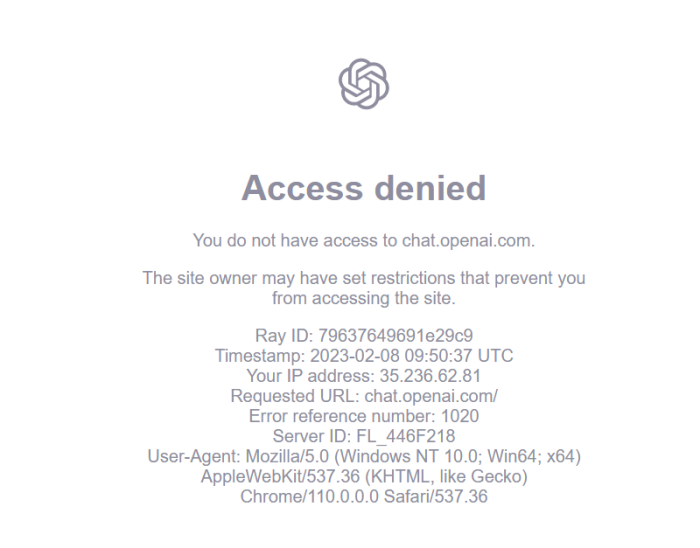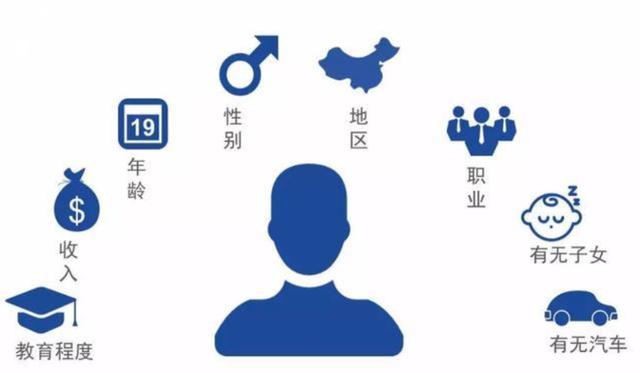如何修复 Steam 错误代码 e20?
2023年6月5日:当平台无法与其服务器建立连接时,会出现 Steam 错误代码 e20。 这被称为连接超时错误,它会阻止玩家访问 Steam 商店下载游戏。下面给大家分享下修复错误并让您的Steam 游戏正常运行的方法。

如何修复 Steam 错误代码 e20?
在采取任何其他步骤解决错误之前,请执行以下操作:
关闭后台应用在您的 PC 上运行。
检查您的网络连接。
运行病毒和恶意软件扫描。
以安全模式重新启动 Windows 并检查 Steam 错误代码 E20 是否仍然存在。
Steam 错误代码 e20修复步骤:
1. 检查游戏文件的完整性。
左键单击按钮 “开始” 并输入 Steam,然后双击打开它。
选择一个选项卡 “图书馆” , щелкните правой кнопкой мыши игру, вызвавшую ошибку, и выберите «Свойства» в раскрыващемся списк E.
单击选项卡 “本地文件” 然后单击“验证游戏文件的完整性”按钮。
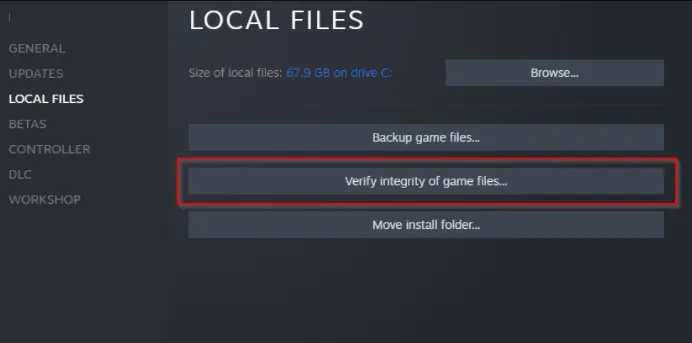
2. 清除 Steam 下载缓存。
左键单击按钮 “开始”, введите Steam, затем дважды щелкните, чтобы открыть его из результатов поиска。
点击 蒸汽 在左上角,然后从菜单中选择“设置”。
单击选项卡 “下载” 并单击清除下载缓存,然后按照屏幕上的说明完成该过程。
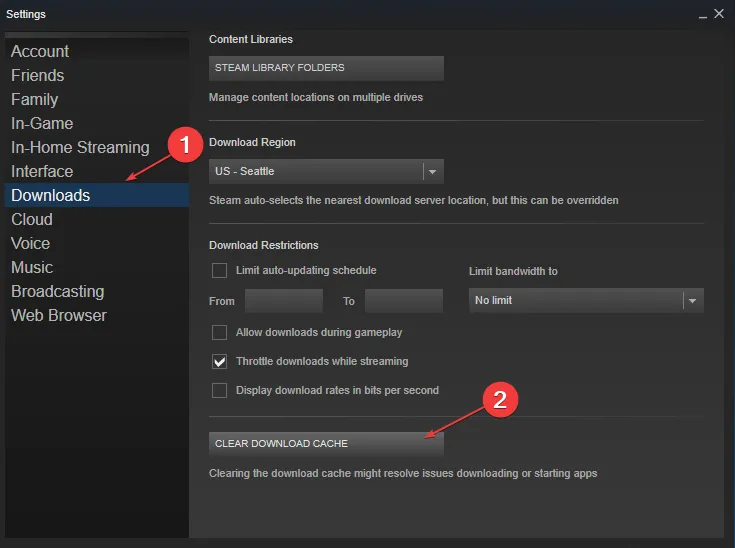
3.禁用Windows防火墙
单击开始按钮,键入控制面板,然后单击 输入。
选择 Windows Defender 防火墙。
单击左窗格中的打开或关闭 Windows Defender 防火墙选项。
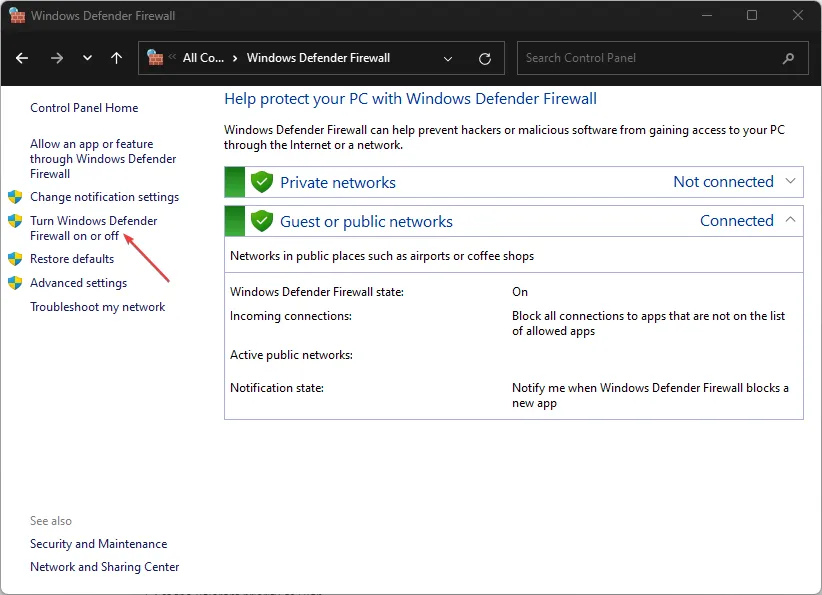
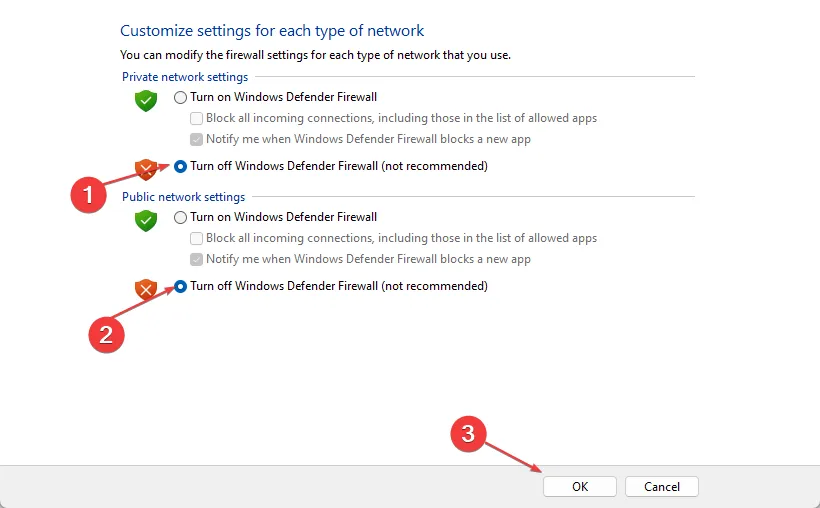
上述步骤将解决它们对您的 Steam 游戏造成的任何干扰并解决 e20 错误代码。
4. 以管理员身份在兼容模式下运行 Steam。
右键单击图标 蒸汽 在桌面屏幕上,然后选择“属性”。

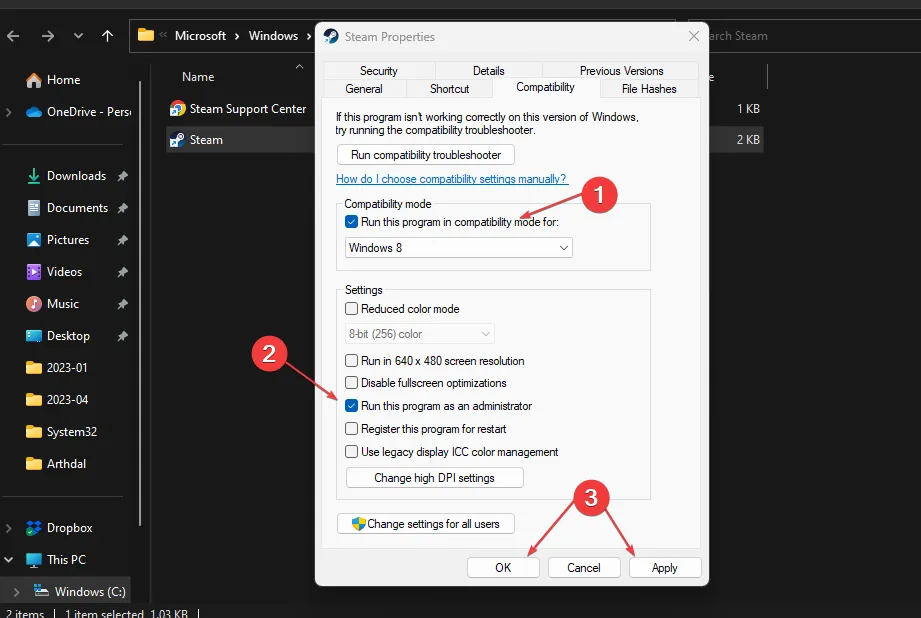
以管理员身份运行 Steam 客户端将解决导致错误的权限和兼容性问题。